如何在Mac上压缩大型文件?
发布时间:2021-05-13 11:37:27 出处:易压缩 阅读数:1575
怎样压缩Mac上的文件?没有足够的空间或者需要向其他人发送文件?在Mac上,有什么好的文件压缩方法呢,今天就来给大家讲讲,有需要的朋友赶紧跟小编一起看看!
怎样压缩Mac上的大文件?
只要选择你的文件,点击其中的一个选项,你的文件就会被压缩。以下你可以这样操作:
打开查找程序窗口。
找到你想要压缩的文件。
在任意一个文件或文件夹上单击鼠标右键并选择“压缩”。
macOS将创建一个ZIP存档,文件夹与原始文件位于同一文件夹。你将发现压缩归档文件的大小远小于实际单个文件。
怎样压缩Mac上的PDF文件?
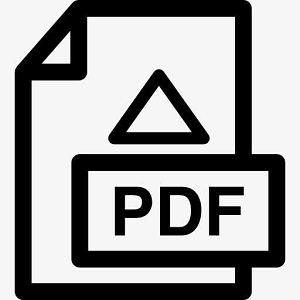
怎样压缩Mac上的视频文件?

相关技巧
最新资讯
快速访问